苹果手机显示来电归属地怎么设置 苹果手机如何显示来电归属地
更新时间:2024-07-25 14:05:52作者:xtang
苹果手机作为目前市场上最受欢迎的智能手机之一,拥有许多实用的功能,其中显示来电归属地就是一个非常实用的功能之一。许多用户都希望能够在接到电话时,能够直接看到来电的归属地信息,这不仅方便了用户识别来电,还能有效防范诈骗电话。苹果手机如何设置来电归属地显示呢?让我们来看看具体的操作方法。
具体方法:
1.打开设置
打开手机设置找到蜂窝网络选项,点击进入。
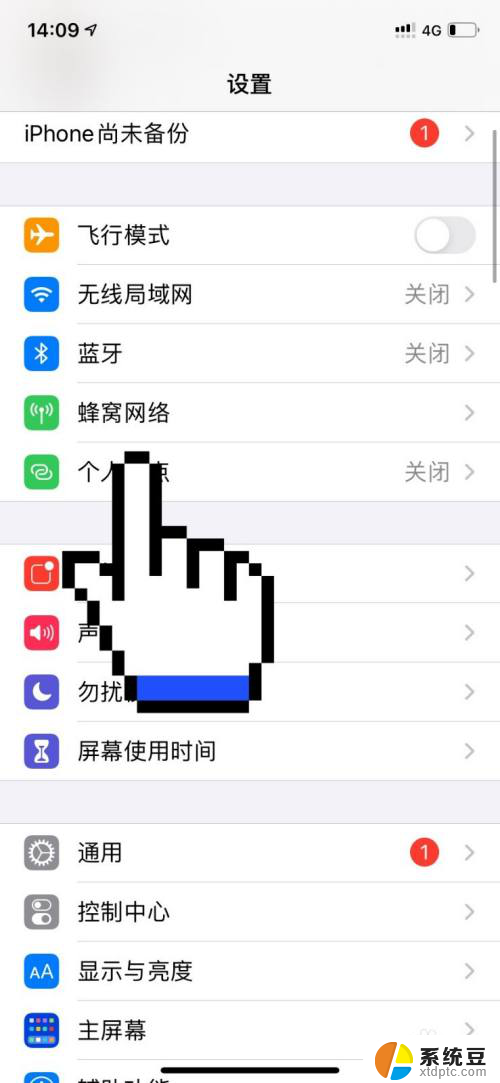
2.点击电话
在蜂窝网络页面下滑找到电话选项,点击进入。
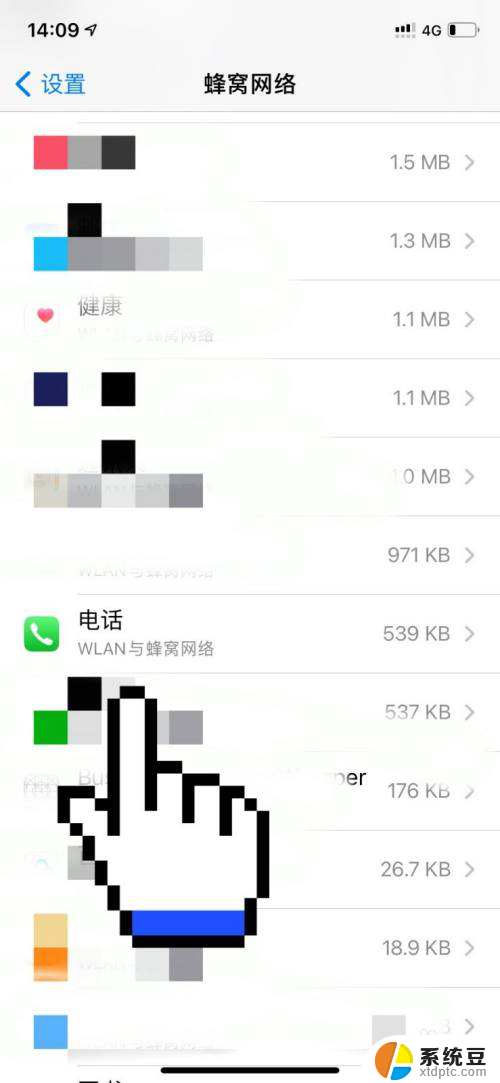
3.勾选蜂窝网络
在电话页面将允许电话使用数据改为WiFi与蜂窝网络。
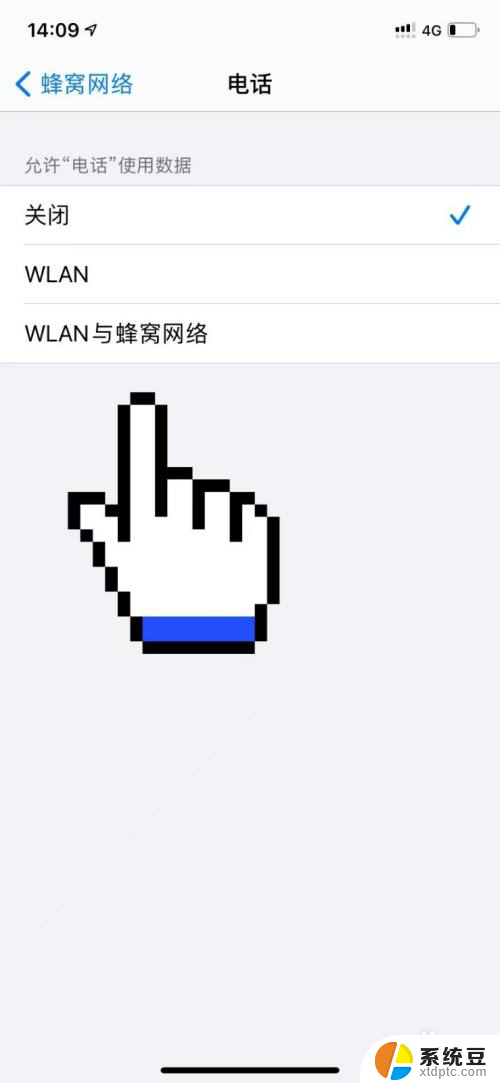
4.打开通话记录
之后打开手机通话页面,即可看到电话显示来电归属地了。
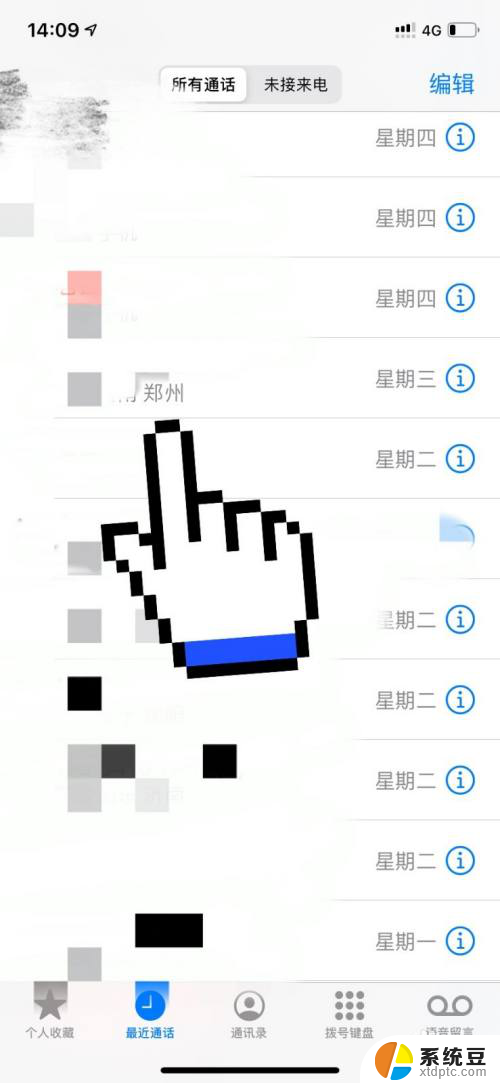
以上是关于如何设置苹果手机显示来电归属地的全部内容,如果您遇到这种情况,可以按照以上方法进行解决,希望对大家有所帮助。
苹果手机显示来电归属地怎么设置 苹果手机如何显示来电归属地相关教程
- 苹果手机怎么把剩余电量显示出来 苹果手机电量百分比显示设置方法
- ipad如何查看蓝牙耳机电量 苹果手机蓝牙耳机电量显示设置
- 如何更改ip归属地 抖音ip地理位置怎么调整
- 苹果手机相册无法载入照片怎么办 苹果手机无法显示照片怎么办
- 苹果快捷按钮在哪里设置 如何在苹果手机上设置快捷键
- 手机隐藏的桌面图标怎么显示出来 手机隐藏图标怎么显示
- 苹果手机更新完怎么恢复原来的系统 苹果手机更新后如何恢复原系统
- 苹果快捷键截屏怎么设置 苹果手机快捷截屏设置方法
- 苹果12pro怎么设置双屏 苹果手机双屏模式怎么开启
- 苹果手机微信无法横屏 微信横屏显示设置方法
- 美版iphone12pro和国版有什么区别 iphone12pro美版和国行的配置差异
- 怎么关闭百度的无痕浏览 取消百度浏览器无痕浏览的方法
- 查询连接的wifi密码 电脑上查看WIFI密码步骤
- qq输入法符号怎么打 QQ拼音输入法如何打出颜文字
- 电脑屏幕如何锁屏快捷键 电脑锁屏的快捷键是什么
- 打印机脱机如何解决 打印机脱机显示怎么办
电脑教程推荐